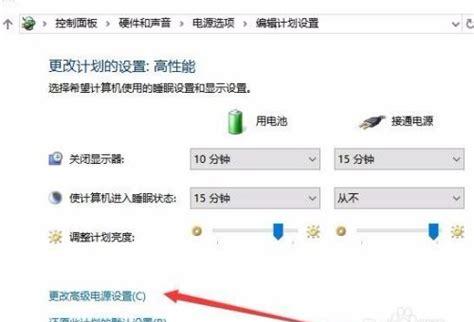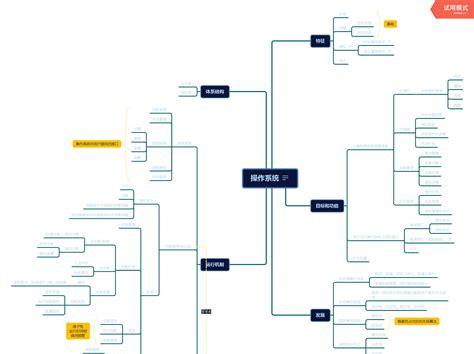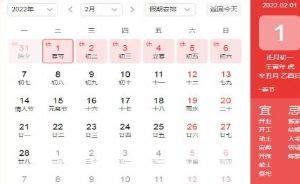像这种电脑硬盘或U盘数据损坏丢失的遭遇想必不少朋友都经历过,不知道大家最后努力的结局如何,数据是否顺利恢复,据我所知,成功者寥寥。市面上虽然有很多数据恢复的软件,但多数都是要收费的,极少数免费的软件功能又极其有限,恢复效果差强人意,怎么办呢?有没有一款免费又好用的数据恢复软件呢?小编今天就给大家送上一款免费且好用到爆的专业数据恢复软件——EaseUS Data Recovery Wizard(易我数据恢复)。

EaseUS Data Recovery Wizard(易我数据恢复)是一款专业数据恢复软件,可以全面恢复删除丢失数据,能对电脑误删文件恢复、格式化硬盘数据恢复、手机U盘数据恢复等、RAID磁盘阵列数据恢复、分区丢失以及其他未知原因丢失的数据恢复,简单易用轻松搞定数据恢复。
https://tw.easeus.com/index.html


EaseUS Data Recovery Wizard Professional是一个简单易用的硬盘数据恢复软件,可以轻松的从个人电脑,笔记本电脑,硬盘或者其它存储设备中恢复丢失的数据。使用方法很简单,三步搞定:
01、启动程序并开始扫描。
首先您需下载并安装该程序至您的计算机(切勿将程序安装至数据丢失的磁盘以避免数据被覆盖。)选取目标路径开始查找数据。首先请选取一个路径如:硬盘驱动器,丢失的硬盘(此选项适用于因删除分区,分区丢失或重新分区造成的数据丢失。我们的程序需读取分区表并列出其下所有被删除分区的信息)进行数据查找。
02、扫描您的计算机或设备
程序上方的进度条将展示数据恢复状态。进度条后方将显示扫描剩余时间。
从技术层面来讲首次扫描耗时很短。我们的程序将首先列出简单删除或从回收站清除的文件。快速扫描完成后,程序将会自动进行逐扇区的深度扫描,该扫描相对于首次扫描持续时间更长。扫描过程中请耐心等待,如非必要切勿中断扫描进程。
03、预览并恢复文件
扫描结果界面划分为三部分。左侧为树状列表,此处您可以通过路径,类型,时间三种方式快速过滤文件。中部窗口将展示所有左边勾选文件夹下的文件及文件夹的详细信息(日期和类型)。右侧窗口将展示您在中部窗口选中的文件的缩略图和信息。程序同时也提供特定类型文件预览功能。完成查找和预览后您可以选取所需文件通过恢复按钮进行恢复并将恢复的文件存储至您的计算机或存储设备中。(切勿将恢复的文件存储至发生数据丢失的硬盘或设备中。)此外,您可通过导出按钮将当前扫描结果导出。当您想进行下一次恢复时可以导入先前的扫描结果,此操作可以帮您省去重新扫描的过程。